
Практикум 2009
.pdf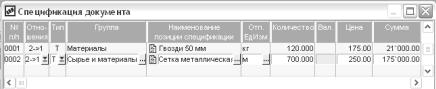
Заполните поле Спецификация:
|
Группа |
|
|
Продукция |
|
|
Кол- |
|
|
Цена |
|
|
|
|
|
|
во |
|
|
(руб.) |
|
||
|
|
|
|
|
|
|
|
|
|
||
|
|
|
|
|
|
|
|
|
|
|
|
|
Материалы |
|
Гвозди 50 мм |
120 |
|
175 |
|
||||
|
|
|
|
|
|
|
|
|
|
|
|
|
Сырье и материалы |
|
Сетка метал- |
700 |
|
250 |
|
||||
|
|
лическая |
|
|
|||||||
|
|
|
|
|
|
|
|
||||
При заполнении поля наименования позиции спецификации может появиться следующее сообщение:


В этом случае надо отказаться от ввода прайс-листов, а затем в поле выбора наименования позиции спецификации вызвать щелчком правой кнопка мыши контекстное меню и выбрать пункт «Выбор из каталога». Как правило, после этого необходимо будет также в окне выбора МЦ (в случае, если ваша продукция в окне не отображается) снять все фильтры через контекстное меню (вызывается правой кнопки мыши).
После заполнения спецификации договора закройте соответствующее окно и подтвердите пересчет суммы по договору.
Переведите договор в статус исполняемого (после этого любое редактирование договора будет невозможно - для внесе-
60

ния изменений в договор необходимо его статус предварительно опять изменить на «оформляемый»).
2. Создайте Документ-основание на сформированный договор (документ-основание является связующим звеном между созданным договором и сопутствующими ему документами: актами, накладными и т.п.):
Путь от главного меню
Управление договорами
Документы ДО на закупку F7
Откорректируйте номер основания - ДО-1.
Щелкните по кнопке Расширенная информация и укажите в соответствующем поле созданный ранее договор. Подтвердите создание ДО и копирование всей спецификации. Если данный пункт выполнен правильно, то вся информация из договора автоматически будет скопирована в соответствующие поля
61
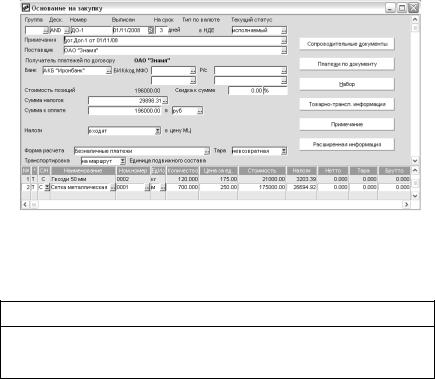
документа-основания. Только после этого (в случае необходимости) можно отредактировать оставшиеся поля.
!!! Обращаем ваше внимание на то, что если до оформления ссылки на договор Вы самостоятельно заполните какиелибо поля документа (кроме номера), дальнейшая работа с этим документов может оказаться некорректной и привести к ошибкам, которые вскроются на более поздних этапах выполнения данной работы.
III. Создание сопроводительных документов
1. Создайте приходную накладную:
Путь от главного меню
Управление снабжением
Документы Приходные накладные F7
Откорректируйте номер накладной - Накл-1.
В поле Основание выберите созданный ранее документоснование (ДО-1). Подтвердите вставку спецификации ДО в текущий документ. В качестве валюты выберите доллар США. Установите текущую дату и любой курс валюты.
62
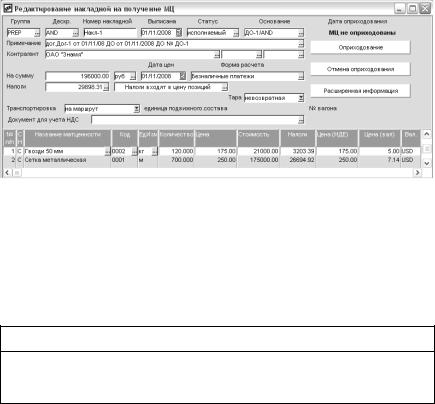
С помощью кнопки Оприходование оприходуйте товар на текущую дату на производственный склад (МОЛ - Королев). Если оприходование проведено корректно, то в поле накладной вверху справа появится дата оприходования.
Проверьте правильность оприходования МЦ путем формирования ведомости наличия МЦ на дату оприходования:
Путь от главного меню
Складской учет
Отчеты Наличие По складам
При формировании отчета на вкладке параметры обязательно укажите период, который будет включать в себя даты всех созданных в рамках данной работы документов.
В случае ошибки оприходования (например, не на тот склад, было указано не то материально-ответственное лицо и т.п.) возможна отмена этой операции с помощью кнопки Отмена оприходования в поле приходной накладной, и затем повтор оприходования с корректными данными.
63
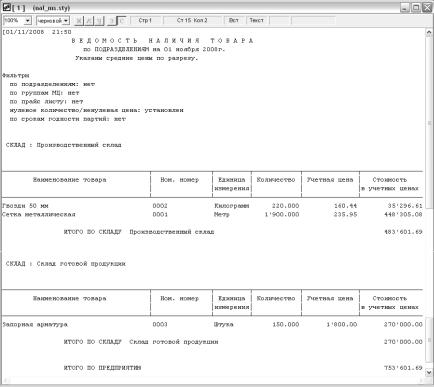
2. На основе приходной накладной сформируйте счет-
фактуру.
Для этого опять откройте сформированную ранее приходную накладную Накл-1. В поле Документ для учета НДС нажмите F3 (или щелкните по кнопке списка) и подтвердите создание нового документа для учета НДС.
На предложение отредактировать созданный счет-фактуру ответьте согласием.
На открывшейся вкладке счета-фактуры откорректируйте номер на СчФ-1.
С помощью кнопки Зарегистрировать проведите регистрацию счета-фактуры.
64
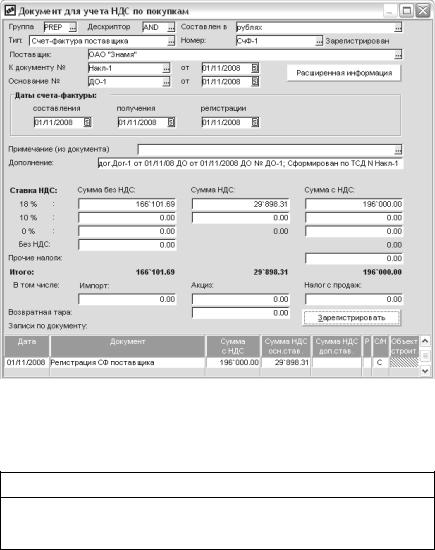
IV. Отражение введенных документов в бухучете
1. Проведите проверку задолженностей по договору:
Путь от главного меню
Управление снабжением
Отчеты Исполняемые документы-основания по периодам
Выбрать тип отчета № 1.01 «Фактические задолженности по периодам (развернутый)».
65

Отчет необходимо формировать на текущее число. Также необходимо указать период, который будет включать в себя даты всех созданных в рамках данной работы документов.
В качестве фильтра указать – закупка, рублевые.
Перед ОАО «Знамя» должна быть задолженность в размере - 196 000 р. - отрицательная задолженность говорит о том, что это долг покупателя.
66

2. Оформите платеж по документам:
Путь от главного меню
ФРО
Документы Платежные поручения Собственные F7
Укажите организацию-бенефициара ОАО «Знамя», а затем в поле Основание укажите сформированный ранее документоснование ДО-1. Укажите Дебет (10 – Субсчет 01) и Кредит (51). В поле Оплачен проставьте текущую дату.
На вкладке ХозОперации укажите хозяйственную операцию «Оплачен счет поставщика за ранее оприходованные ценности, услуги».
Измените статус документа на исполняемый.
67
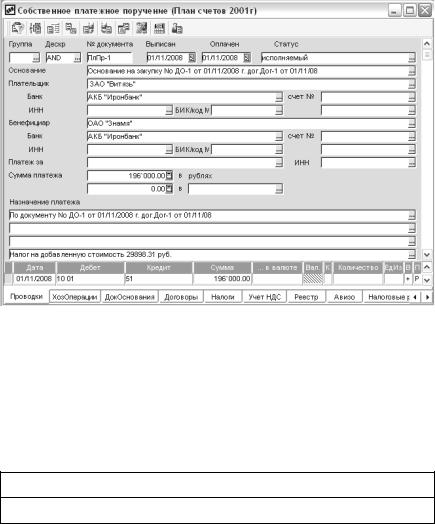
Для контроля проведения платежа надо повторить п.1 раздела IV. Теперь задолженности не должно быть.
V.Контроль за исполнением договоров
1.Теперь можно просмотреть, какие документы привязаны
ксозданному договору:
Путь от главного меню
Управление договорами Документы Договоры
Выберите созданный ранее договор и в контекстном меню (правая кнопка мыши) выбрать пункт Просмотр документов.
2. Для контроля за исполнением договора создайте акт сверки. Для этого откройте свой договор Дог-1 и щелкните по
68
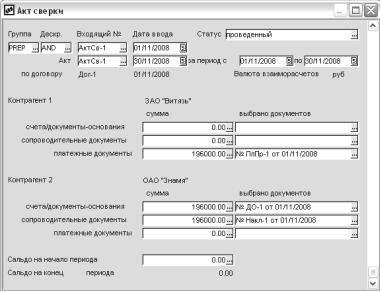
кнопке Акт сверки. В появившемся окне достаточно установить соответствующие даты (период должен включать в себя даты создания всех документов), вызвать контекстное меню и выполнить команду «Автоматическое формирование акта сверки». В случае верного выполнения всех предыдущих заданий по договору сальдо должно быть нулевым.
4.2. Задания для самостоятельной работы
Упражнение № 2. Создайте договор на продажу запорной арматуры (в том количестве и по той цене, по которой она приходовалась на склад). Как и в предыдущем задании, Контрагент 1 – ЗАО «Витязь», Контрагент 2 – ОАО «Знамя». Сформируйте все сопутствующие документы (документ-основание, накладную, счет-фактуру), проведите платежи, создайте отчеты.
В процессе выполнения данного задания необходимо иметь в виду, что в случае продажи МЦ вместо модуля «Управление снабжением» работа ведется с модулем «Управление сбытом»; соответст-
69
